
Innovate You Too - Governance, Risk & Compliance
Sistema de Controle de Imóveis :: SCI
Processo: Manter Padrões CNAB
O que será abordado
1. Introdução
Padrões CNAB é a coleção de dados que registra a configuração dos padrões de intercâmbio de dados eletrônicos (Eletronic Data Interchange - EDI) e no caso deste sistema, a integração por meio de arquivos texto.Os padrões de itercâmbio bancário para sistemas de Cobrança, mais difundidos nomercado são os CNAB240 e CNAB400, sendo CNAB um antigo acrônimo que significa Centro Nacional de Automação Bancária, que acabou dando título a tecnologia criada pela Federação Nacional de Bancos - FEBRABAN.
Ao longo o tempo, cada instituição bancária adotou o termo CNAB para integrar diversos tipos de informações com seus clientes: créditos de folha de pagamento, pagamentos a serem creditados em contas de fornecedores (prestadores de serviços), entre outros. Com isso existem bancos com arquivos chamados CNAB300, CNAB450, mas, para Registro de Cobrança, os mais comuns mesmo são os CNABs 240 e 400.
Vale destacar que, apesar da padronizão instituida pela FEBRABAN e tendo em vista o extenso layout, com vários campos reservados para novas necessidades, os bancos findaram por customizar estes padrões para atender necessidades internas, porém, sem afetação ao escopo básico do padrão e sem nenhum tipo de interferência da FEBRABAN.
O acesso ao formulário de 'Padrões CNAB' (FRM_CNAB) ocorre percorrendo-se o seguinte roteiro:
- No Menu Principal, clicar na opção 'Gerenciar'
- No Menu Gerenciar, clicar na opção 'Padrões CNAB'
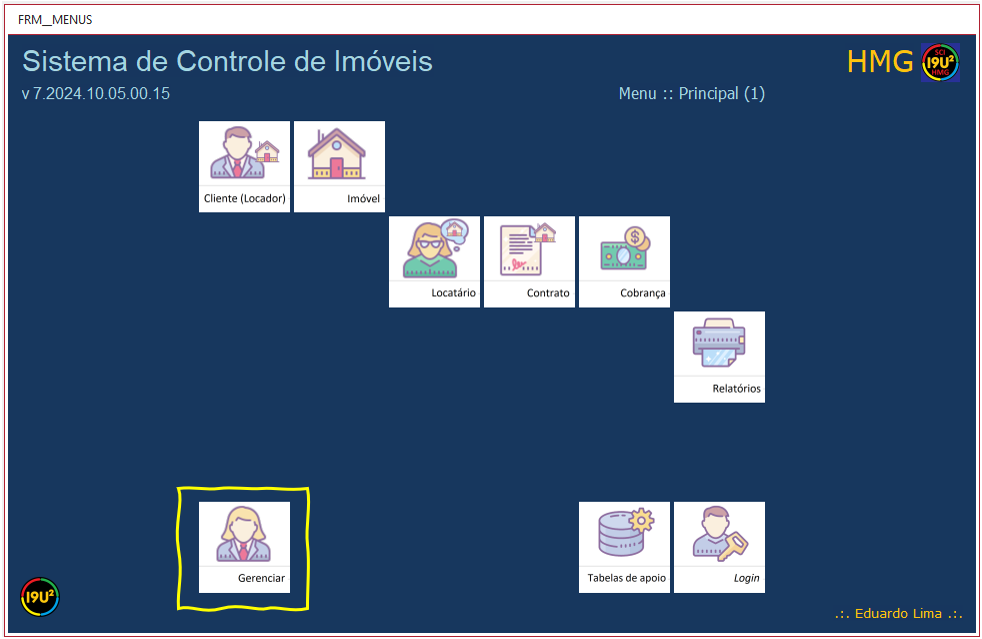
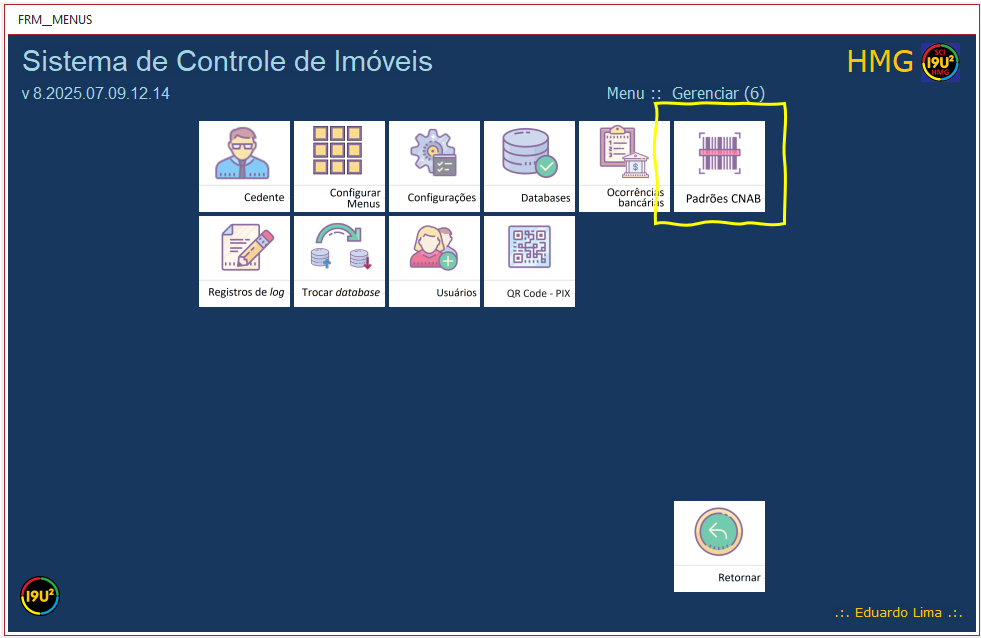
2. Objetos da guia 'Lista'
O sistema apresenta a guia 'Lista' com a relação de todos os Padrões CNAB implementados.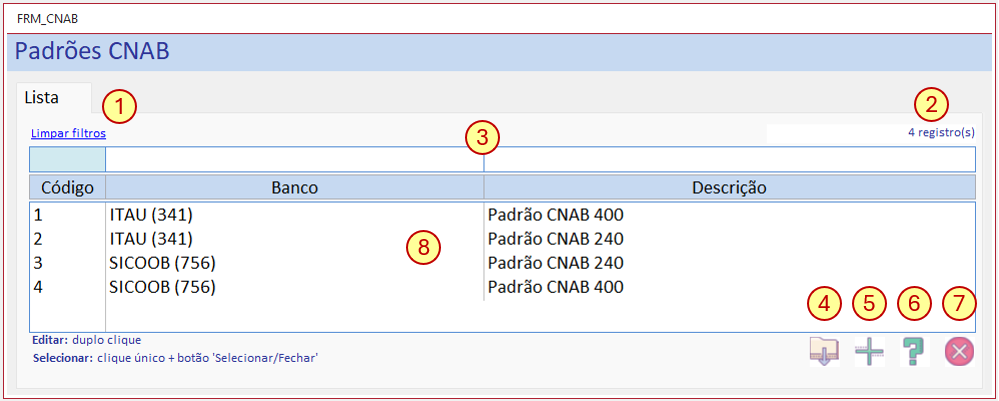
Importante destacar que os padrões exibidos na imagem, são os existentes e implementados até agosto/2025, podendo existir novas implementações na data em que este tutorial estiver sendo consultado.
- (1) Link: 'Limpar filtros' com a função de limpar os campos destinados ao filtro, o que fará a guia 'Lista' apresentar todos os registros da coleção de dados.
- (2) Informação: No lado direito do formulário, poderá ser observada a quantidade de registros desta coleção de dados, de acordo com o filtro aplicado.
- (3) Bloco do formulário - Campos filtro: Campos destinados a filtragem de dados. Eles se comportam de forma cumulativa, ou seja, um dado digitado na primeira coluna soma-se ao da segunda, e assim por diante, aproximando-se ao máximo possível do item pretendido.
- (4) Botão de ação - Exportar: símbolo de uma 'pasta com seta para baixo' com a função de exportar toda a coleção de dados para planilha no formato '*.xlsx'. A planilha será gravada na pasta 'exportação'.
- (5) Botão de ação - Adicionar: símbolo de 'sinal matemático de adição' com a função de apresentar a guia 'Dados' e os campos desta coleção de dados para serem preenchidos.
- (6) Botão de ação - Tutorial: símbolo do 'sinal gráfico de interrogação' com a função de apresentar o tutorial relacionado à esta coleção de dados.
-
(7) Botão de ação - Fechar: símbolo da 'letra X em um círculo vermelho' podendo ter dois comportamentos quando o formulário é requisitado:
- pelo Menu de Opções: o símbolo apresentado é uma 'letra X em um círculo vermelho' com a função de fechar o formulário;
- por outro procedimento: assume o 'modo de seleção', retornando o item selecionado ao procedimento origem. Neste caso, se um item for selecionado, o ícone é modificado para o símbolo de uma 'mão simulando seleção' e, no caso contrário, o ícone original é mantido e nada é retornado ao procedimento origem.
- (8) Bloco do formulário - Lista de itens: ao efetuar dois cliques em um dos itens, a guia 'Dados' é apresentada com todos os campos preenchidos para visualização/edição do item selecionado.
3. Objetos da guia 'Dados'
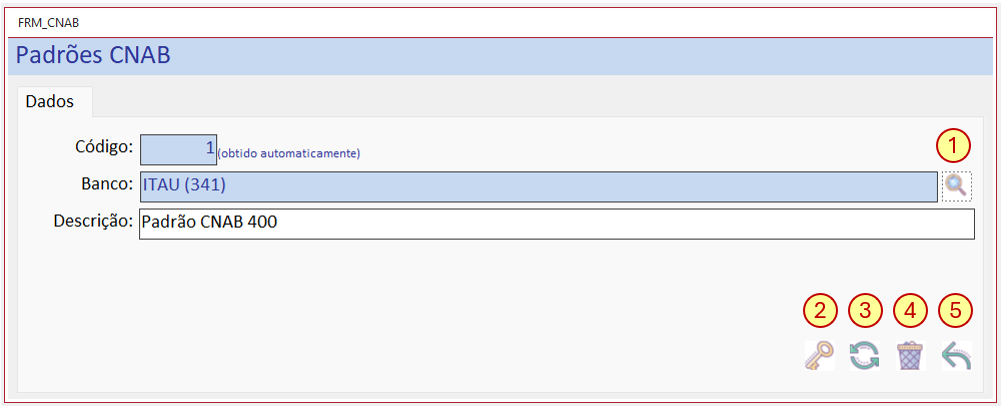
- Campo - Código: Sequencial atribuído automaticamente pelo sistema que identifica, unívocamente, um item da coleção de dados.
- Campo - Banco: Banco ao qual pertecene o padrão CNAB
- Campo - Descrição: Descrição do Padrão CNAB
-
(1) Botão de ação - Pesquisar: símbolo de uma 'lupa' com a função de selecionar um item da coleção de dados relacionada ao campo.
Ao clicar no botão de ação (uma vez) ou no campo (duas vezes), o formulário específico daquela coleção de dados será apresentado no modo de seleção para auxiliar no preenchimento do campo. -
(1) Botão de ação - Atualizar chaves: símbolo de uma 'chave na cor amarelo' com a função de acessar o formulário para a manutenção das chaves de configuração
do Padrão CNAB selecionado.
O detalhamento deste processo poderá ser consultado no tutorial: Manter Padrão CNAB - chaves -
(2) Botão de ação - Atualizar: símbolo de 'setas circulares' com a função de atualizar as informações da coleção de dados.
Ao clicar neste botão de ação, o sistema emitirá uma mensagem de alerta para os campos obrigatórios que não tenham sido preenchidos adequadamente. -
(3) Botão de ação - Excluir: símbolo de uma 'lixeira' com a função de excluir o item da coleção de dados.
O sistema emitirá um alerta, caso seja detectado que o item está vinculado a outras coleções de dados e a exclusão não será permitida. -
(4) Botão de ação - Voltar: símbolo de uma 'seta apontando para a esquerda' com a função de retornar para a guia 'Lista'.
Caso alguma informação tenha sido digitada ou alterada, o sistema informará que elas não serão efetivadas no banco dados, se o retorno à guia 'Lista' for confirmado.